高级UI-TableLayout
TableLayout选项卡,用于需要使用选项卡的场景,一般是用于切换Fragment,现在的主流做法一般是TableLayout+ViewPager+Fragment,综合实现选项卡的操作
由于TableLayout位于support-design里面,故在使用前要导入依赖
implementation 'com.android.support:design:25.4.0'
准备测试布局
app:tabIndicatorColor:选中下划线颜色
app:tabTextColor:标签颜色
app:tabSelectedTextColor:选中颜色
app:tabMode:标签模式,有scrollable和fixed两种
app:tabGravity:位置选择,一般会配合tabMode使用
<?xml version="1.0" encoding="utf-8"?>
<LinearLayout xmlns:android="http://schemas.android.com/apk/res/android"
xmlns:app="http://schemas.android.com/apk/res-auto"
android:layout_width="match_parent"
android:layout_height="match_parent"
android:orientation="vertical">
<android.support.design.widget.TabLayout
android:id="@+id/table_layout"
android:layout_width="match_parent"
android:layout_height="wrap_content"
app:tabIndicatorColor="@android:color/holo_green_light"
app:tabTextColor="@android:color/black"
app:tabSelectedTextColor="@android:color/holo_orange_light"
app:tabMode="scrollable"
app:tabGravity="center"/>
<android.support.v4.view.ViewPager
android:id="@+id/view_pager"
android:layout_width="match_parent"
android:layout_height="match_parent">
</android.support.v4.view.ViewPager>
</LinearLayout>
自定义一个Fragment,用来做显示
public class DefaultFragment extends Fragment {
@Nullable
@Override
public View onCreateView(LayoutInflater inflater, @Nullable ViewGroup container, @Nullable Bundle savedInstanceState) {
TextView textView = new TextView(getContext());
Bundle bundle = getArguments();
String title = bundle.getString("title");
textView.setBackgroundColor(Color.rgb(
(int) (Math.random() * 255),
(int) (Math.random() * 255),
(int) (Math.random() * 255)));
textView.setText(title);
return textView;
}
}
使用
public class MainActivity extends AppCompatActivity {
private TabLayout tabLayout;
private ViewPager viewPager;
private String[] title = {
// "新闻", "体育", "NBA", "娱乐", "财经",
// "股票", "汽车", "科技", "手机", "数码",
// "女人", "直播", "视频", "旅游", "房产",
// "家居", "教育", "读书", "四川", "健康",
// "彩票", "车险", "海淘", "理财", "艺术"
"新闻", "体育", "汽车", "科技", "手机", "数码", "读书", "艺术"
};
@Override
protected void onCreate(Bundle savedInstanceState) {
super.onCreate(savedInstanceState);
setContentView(R.layout.activity_main);
tabLayout = (TabLayout) findViewById(R.id.table_layout);
viewPager = (ViewPager) findViewById(R.id.view_pager);
MyPagerAdapter adapter = new MyPagerAdapter(getSupportFragmentManager());
//TableLayout滑动关联ViewPager
tabLayout.setOnTabSelectedListener(new OnTabSelectedListener() {
@Override
public void onTabSelected(Tab tab) {
viewPager.setCurrentItem(tab.getPosition(), true);
}
@Override
public void onTabUnselected(Tab tab) {
}
@Override
public void onTabReselected(Tab tab) {
}
});
//ViewPager滑动关联TableLayout
viewPager.addOnPageChangeListener(new TabLayout.TabLayoutOnPageChangeListener(tabLayout));
//设置的标签来自于adapter,因此需要重写getPageTitle()方法
tabLayout.setTabsFromPagerAdapter(adapter);
viewPager.setAdapter(adapter);
}
class MyPagerAdapter extends FragmentPagerAdapter {
public MyPagerAdapter(FragmentManager fm) {
super(fm);
}
@Override
public CharSequence getPageTitle(int position) {
return title[position];
}
@Override
public Fragment getItem(int position) {
Fragment fragment = new DefaultFragment();
Bundle bundle = new Bundle();
bundle.putString("title", title[position]);
Log.d("cj5785", "getItem: " + title[position]);
fragment.setArguments(bundle);
return fragment;
}
@Override
public int getCount() {
return title.length;
}
}
}
完成以上工作便实现了选项卡
其实现效果如下图
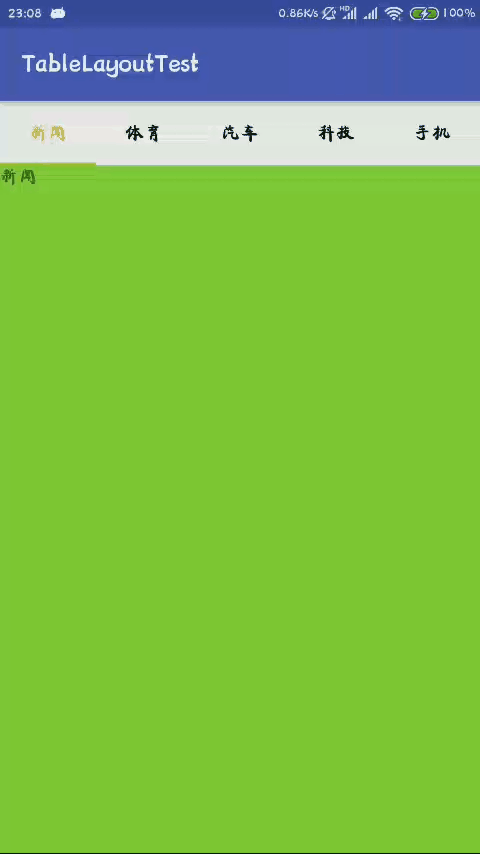
如果要实现Tab放在下边,只需要将TableLayout放在下面,同时修改ViewPager的高度属性,避免其跑出屏幕
android:layout_height="0dp"
android:layout_weight="1"
同时修改TableLayout的属性,使得选中下划线不那么别扭
app:tabIndicatorHeight="0dp"
上面的使用虽然能完成,但其过于繁琐
使用如下方法将变得简单易行
public class MainActivity extends AppCompatActivity {
private TabLayout tabLayout;
private ViewPager viewPager;
private String[] title = {
"新闻", "科技", "读书"
};
@Override
protected void onCreate(Bundle savedInstanceState) {
super.onCreate(savedInstanceState);
setContentView(R.layout.activity_main);
tabLayout = (TabLayout) findViewById(R.id.table_layout);
viewPager = (ViewPager) findViewById(R.id.view_pager);
MyPagerAdapter adapter = new MyPagerAdapter(getSupportFragmentManager());
viewPager.setAdapter(adapter);
tabLayout.setupWithViewPager(viewPager);
}
class MyPagerAdapter extends FragmentPagerAdapter {
public MyPagerAdapter(FragmentManager fm) {
super(fm);
}
@Override
public CharSequence getPageTitle(int position) {
return title[position];
}
@Override
public Fragment getItem(int position) {
Fragment fragment = new DefaultFragment();
Bundle bundle = new Bundle();
bundle.putString("title", title[position]);
fragment.setArguments(bundle);
return fragment;
}
@Override
public int getCount() {
return title.length;
}
}
}
既然实现位于底部,那么顺便做个微信导航栏的效果好了
自定义布局
<?xml version="1.0" encoding="utf-8"?>
<LinearLayout xmlns:android="http://schemas.android.com/apk/res/android"
android:layout_width="match_parent"
android:layout_height="match_parent"
android:orientation="vertical"
android:gravity="center_horizontal"
android:layout_marginTop="3dp"
android:layout_marginBottom="3dp">
<ImageView
android:id="@+id/image_view"
android:layout_width="24dp"
android:layout_height="24dp" />
<TextView
android:id="@+id/text_view"
android:layout_width="wrap_content"
android:layout_height="wrap_content"
android:layout_marginTop="3dp"
android:textSize="10sp"/>
</LinearLayout>
总布局
<?xml version="1.0" encoding="utf-8"?>
<LinearLayout xmlns:android="http://schemas.android.com/apk/res/android"
xmlns:app="http://schemas.android.com/apk/res-auto"
android:layout_width="match_parent"
android:layout_height="match_parent"
android:orientation="vertical">
<android.support.v4.view.ViewPager
android:id="@+id/view_pager"
android:layout_width="match_parent"
android:layout_height="0dp"
android:layout_weight="1" />
<android.support.design.widget.TabLayout
android:id="@+id/table_layout"
android:layout_width="match_parent"
android:layout_height="wrap_content"
app:tabGravity="fill"
app:tabIndicatorColor="@android:color/holo_green_light"
app:tabIndicatorHeight="0dp"
app:tabMode="fixed"
android:background="@android:color/darker_gray"
app:tabSelectedTextColor="@android:color/holo_orange_light"
app:tabTextColor="@android:color/black" />
</LinearLayout>
调用关联
public class MainActivity extends AppCompatActivity {
private TabLayout tabLayout;
private ViewPager viewPager;
private String[] title = {
"微信", "通讯录", "发现","我"
};
@Override
protected void onCreate(Bundle savedInstanceState) {
super.onCreate(savedInstanceState);
setContentView(R.layout.activity_main);
tabLayout = (TabLayout) findViewById(R.id.table_layout);
viewPager = (ViewPager) findViewById(R.id.view_pager);
MyPagerAdapter adapter = new MyPagerAdapter(getSupportFragmentManager());
viewPager.setAdapter(adapter);
tabLayout.setupWithViewPager(viewPager);
for (int i = 0; i < tabLayout.getTabCount(); i++) {
Tab tab = tabLayout.getTabAt(i);
View view = View.inflate(this, R.layout.navigation, null);
TextView tv_name = (TextView) view.findViewById(R.id.text_view);
ImageView iv_icon = (ImageView) view.findViewById(R.id.image_view);
tv_name.setText(title[i]);
switch (tv_name.getText().toString()){
case "微信":
iv_icon.setImageResource(R.drawable.abr);
break;
case "通讯录":
case "我":
iv_icon.setImageResource(R.drawable.adn);
break;
case "发现":
iv_icon.setImageResource(R.drawable.akg);
break;
}
tab.setCustomView(view);
}
}
class MyPagerAdapter extends FragmentPagerAdapter {
public MyPagerAdapter(FragmentManager fm) {
super(fm);
}
@Override
public CharSequence getPageTitle(int position) {
return title[position];
}
@Override
public Fragment getItem(int position) {
Fragment fragment = new DefaultFragment();
Bundle bundle = new Bundle();
bundle.putString("title", title[position]);
Log.d("cj5785", "getItem: " + title[position]);
fragment.setArguments(bundle);
return fragment;
}
@Override
public int getCount() {
return title.length;
}
}
}
自定义的Fragment布局
public class DefaultFragment extends Fragment {
@Nullable
@Override
public View onCreateView(LayoutInflater inflater, @Nullable ViewGroup container, @Nullable Bundle savedInstanceState) {
TextView textView = new TextView(getContext());
Bundle bundle = getArguments();
String title = bundle.getString("title");
textView.setBackgroundColor(Color.rgb(
(int) (Math.random() * 255),
(int) (Math.random() * 255),
(int) (Math.random() * 255)));
textView.setText(title);
return textView;
}
}
实现效果如下图
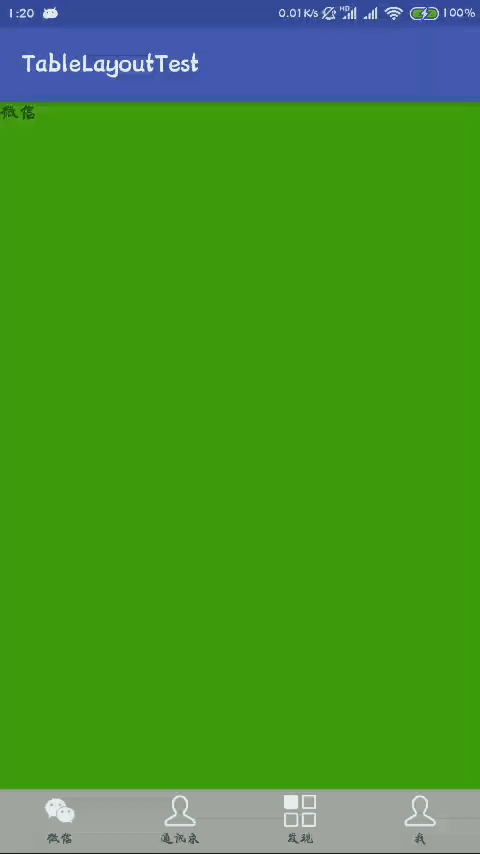
高级UI-TableLayout的更多相关文章
- firefox 扩展开发笔记(三):高级ui交互编程
firefox 扩展开发笔记(三):高级ui交互编程 前言 前两篇链接 1:firefox 扩展开发笔记(一):jpm 使用实践以及调试 2:firefox 扩展开发笔记(二):进阶开发之移动设备模拟 ...
- Android 高级UI设计笔记07:RecyclerView 的详解
1. 使用RecyclerView 在 Android 应用程序中列表是一个非常重要的控件,适用场合非常多,如新闻列表.应用列表.消息列表等等,但是从Android 一出生到现在并没有非常 ...
- 高级UI晋升之布局ViewGroup(四)
更多Android高级架构进阶视频学习请点击:https://space.bilibili.com/474380680本篇文章将从LinearLayout.RelativeLayout.FrameLa ...
- iOS开发——高级UI&带你玩转UITableView
带你玩装UITableView 在实际iOS开发中UITableView是使用最多,也是最重要的一个控件,如果你不会用它,那别说什么大神了,菜鸟都不如. 其实关于UItableView事非常简单的,实 ...
- 高级UI晋升之自定义View实战(六)
更多Android高级架构进阶视频学习请点击:https://space.bilibili.com/474380680本篇文章将从Android 自定义属性动画&Camera动画来介绍自定义V ...
- 高级UI晋升之常用View(三)中篇
更多Android高级架构进阶视频学习请点击:https://space.bilibili.com/474380680本篇文章将从ViewPager来介绍常用View:文章目录 一.简介 二.基本使用 ...
- 高级UI晋升之View渲染机制(二)
更多Android高级架构进阶视频学习请点击:https://space.bilibili.com/474380680 优化性能一般从渲染,运算与内存,电量三个方面进行,今天开始说聊一聊Android ...
- 高级UI晋升之触摸事件分发机制(一)
更多Android高级架构进阶视频学习请点击:https://space.bilibili.com/474380680 0. 前言 鉴于安卓分发机制较为复杂,故分为多个层次进行讲解,分别为基础篇.实践 ...
- Android 高级UI设计笔记21:Android SegmentView(分段选择控件)
1. 分段控制(SegmentView) 首先我们先看看什么是SegmentView的效果,如下: 分段控制这个View控件是ios7的分段控制,和QQ消息页面顶部的效果一样,android没有这个控 ...
- Android 高级UI设计笔记17:Android在非UI线程中显示Toast
1. 子线程的Toast怎么显示不出来? 因为Toast在创建的时候会依赖于一个Handler,并且一个Handler是需要有一个Looper才能够创建,而普通的线程是不会自动去创建一个Looper对 ...
随机推荐
- biiset用法
C++ bitset--高端压位卡常题必备STL 以下内容翻译自cplusplus.com,极大地锻炼了我的英语能力. bitset存储二进制数位. bitset就像一个bool类型的数组一样,但是有 ...
- Day16:小前端
回到顶部 <style type="text/css"> body { height: 8000px; } h1 { color: #000; } img { posi ...
- word 新建一行文字不能左对齐
- Codeforces Round #383 D
传送门 Description Arpa has a rooted tree (connected acyclic graph) consisting of n vertices. The verti ...
- const经典面试题
1> const int age1 = 21; age1 = 100; // 编译报错 2> int const age2 = 22; 3> const int *age3 = 23 ...
- sql查询性能调试,用SET STATISTICS IO和SET STATISTICS TIME---解释比较详细
一个查询需要的CPU.IO资源越多,查询运行的速度就越慢,因此,描述查询性能调节任务的另一种方式是,应该以一种使用更少的CPU.IO资源的方式重写查询命令,如果能够以这样一种方式完成查 ...
- 值得H5前端学习的60个JS插件(含DEMO演示)
下面也可以说是H5前端学习的js插件大全.基本包含了大部分的前端最前沿的js插件和库. 布局 SuperEmbed.js- 是一个Javascript库,可检测出网页上的内嵌视频并使他们能够变成响应式 ...
- pyinstaller在64位系统下打包32位程序
使用环境说明:win10 64位,已安装python3.6-64位版本 遇到的问题:win10 64位打包成exe文件后,不能在32位系统运行 需求:使用python打包生成exe文件,win64位和 ...
- html5的source元素
html5的source元素 一.总结 一句话总结: 主要是解决视频播放时候的浏览器的兼容问题 二.html5的source元素 学习要点 掌握source元素的用法 source元素-解决浏览器额兼 ...
- Workstation 14 Returns EFI Network Start PXE over IPv4 When Installing New Win10 Guest O/S
当启动出现“Click any key to boot from DVD”时候,需要键盘点击一下,即可解决. 参考:https://communities.vmware.com/thread/5730 ...
